Comment ajouter un thème de style Windows à GNOME, KDE, Cinnamon
Linux est tout au sujet de la possibilité. Et pour la plupart, une fois qu'un utilisateur commence à travailler avec le bureau Linux, il ne regarde jamais en arrière. Cependant, certains utilisateurs préfèrent l'apparence d'un les fenêtres desktop sur les postes de travail offerts par le paysage Linux. Si cela vous décrit, il est possible de thématiser certains bureaux Linux populaires pour qu'ils ressemblent davantage à Windows. Voici comment procéder avec GNOME, KDE Plasma et Cinnamon.
Ces instructions utilisent Ubuntu 19.04 pour GNOME, KDE Neon pour KDE Plasma et Linux Mint pour la cannelle.
GNOME
La bonne nouvelle est qu'un script a été écrit pour rendre cela incroyablement facile pour GNOME. Pour que cela se produise, procédez comme suit:
-
Sélectionner Activités, taper Terminal dans la barre de recherche, puis choisissez le Terminal lanceur.

-
Installez wget avec la commande:
sudo apt install wget -y.
-
Téléchargez le script avec la commande:
wget https://raw.githubusercontent.com/bill-mavromatis/gnome-layout-manager/master/layoutmanager.sh.
-
Donnez au script les autorisations d'exécution avec la commande:
chmod u+x layoutmanager.sh.
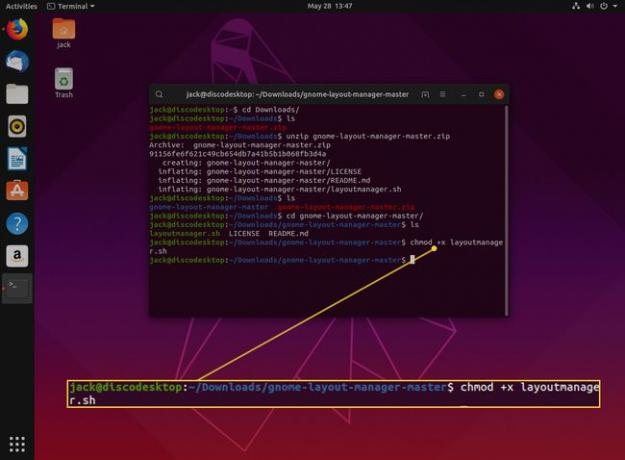
-
Exécutez le script avec la commande:
./layoutmanager.sh.
-
Lorsque vous y êtes invité, choisissez Windows 10 Disposition, et sélectionnez d'accord.

Laissez le script se terminer.
Une fois le script terminé, le bureau GNOME ressemblera à Windows 10.
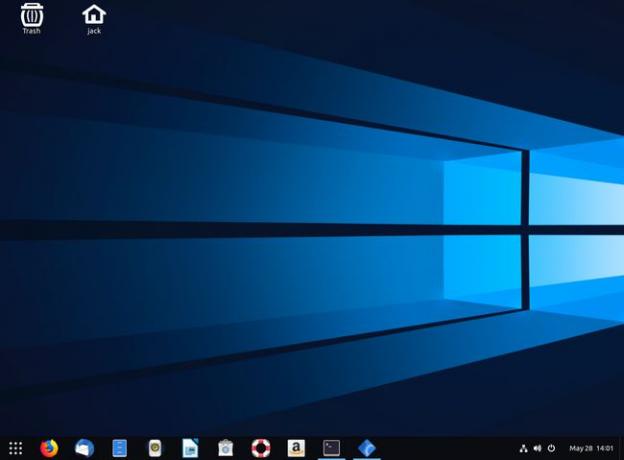
KDE Plasma
Voici comment effectuer la même tâche dans KDE Plasma. Bien qu'il n'y ait pas de script pour cela, le processus n'est pas difficile. Voici ce que vous faites:
-
Sélectionnez le bouton Menu KDE, puis choisissez Les paramètres du système.

-
Dans la barre de recherche, tapez les fenêtres et appuyez sur le Entrer touche du clavier. Localiser Thème Windows 10 Plasma, et sélectionnez Installer.

Laissez l'installation se terminer.
-
Si le nouveau thème n'apparaît pas dans la section Thème plasma de Thème de l'espace de travail, ouvrez une fenêtre de terminal et exécutez la commande (le tout sur une seule ligne):
unzip /tmp/windows_10_plasma_theme.zip - d ~/.local/share/plasma/desktoptheme.
-
Fermez et rouvrez la fenêtre Paramètres, accédez à Thème de l'espace de travail > Thème du plasma, puis sélectionnez le thème Windows 10 Plasma récemment ajouté.

Sélectionner Appliquer.
KDE devrait maintenant ressembler davantage à Windows 10. Ce n'est pas un changement aussi radical que celui que vous trouverez dans GNOME, mais c'est suffisant pour compter.
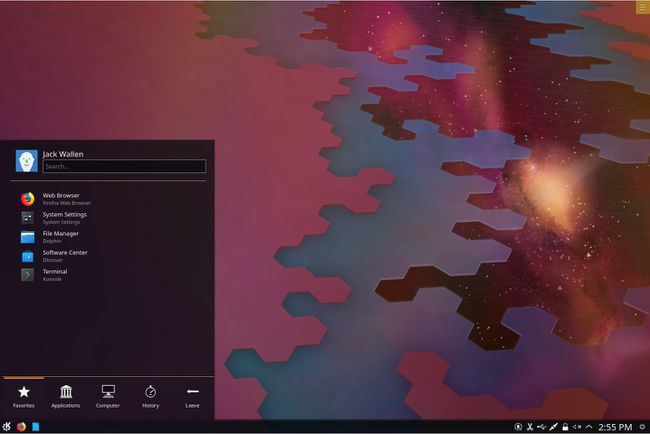
Cannelle
Le bureau Cinnamon rend ce processus incroyablement simple. Voici comment le re-thèmer sur un bureau de type Windows 10:
-
Sélectionnez le menu du bureau Cinnamon dans le coin inférieur gauche. Choisir Préférences, faites défiler vers le bas, puis sélectionnez Thèmes.

-
Dans le Thèmes fenêtre, sélectionnez Ajouter enlever. Dans la barre de recherche, tapez les fenêtres. Sélectionnez le Télécharger bouton (flèche pointant vers le bas) associé au thème Windows 10 Light.

-
Allez au Thèmes onglet en haut de la fenêtre, sélectionnez Bureau, puis choisissez le Windows 10 thème.

Profitez de votre thème.
Cinnamon devrait maintenant avoir une sensation légèrement plus Windows 10. Encore une fois, celui-ci est plus subtil que celui de GNOME, mais vous remarquerez la différence.
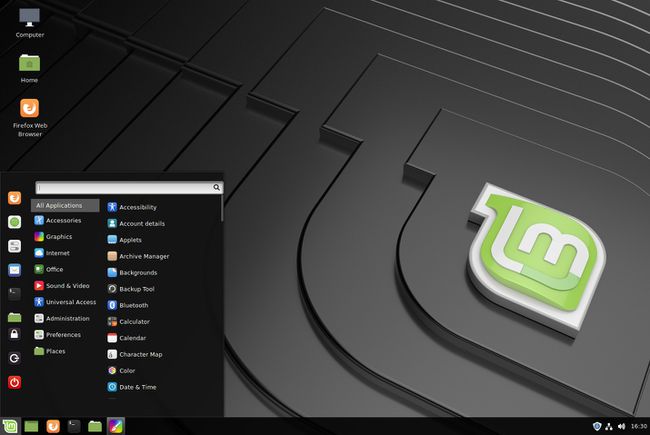
Et c'est tout ce qu'il y a à thématiser GNOME, KDE Plasma et Cinnamon pour que chaque bureau ressemble un peu plus à votre bureau Windows préféré. Cela ne vous rendra peut-être pas plus productif sur le bureau, mais cela pourrait vous faire vous sentir un peu plus chez vous.
